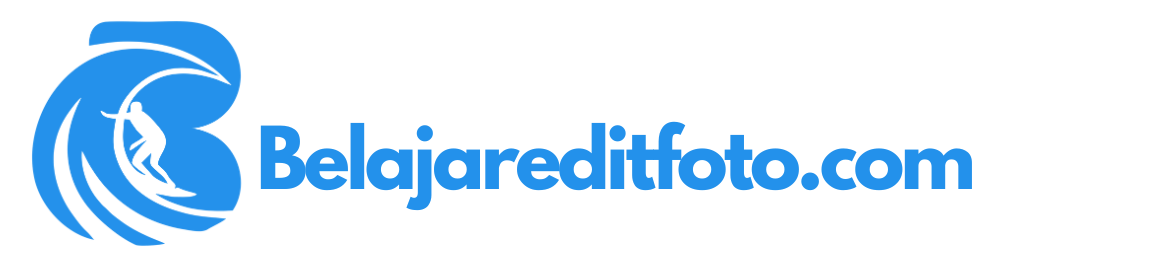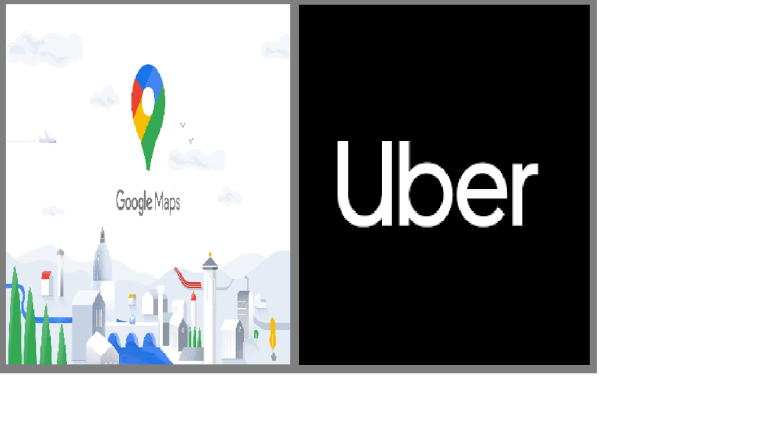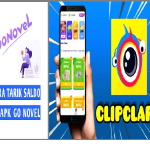Tutorial Google Maps Kuasai Keterampilan Navigasi Esensial untuk Era Digital
Di era digital saat ini, menggunakan Google Maps bukan lagi sekadar keterampilan tambahan, melainkan alat penting dalam kehidupan sehari-hari. Baik untuk mencari alamat, merencanakan rute, memeriksa kondisi lalu lintas, atau menjelajahi lokasi terdekat, Google Maps menyediakan bantuan yang paling komprehensif dan praktis. Dengan fitur-fiturnya yang canggih, antarmuka yang intuitif, dan pembaruan yang berkelanjutan, Google Maps telah menjadi aplikasi navigasi terpopuler di dunia. Jika Anda belum terbiasa menggunakan Google Maps, atau ingin mempelajari lebih lanjut tentang fitur-fiturnya, artikel ini akan memberikan tutorial yang jelas dan lengkap sehingga Anda dapat dengan mudah menguasai semua keterampilan penggunaan.
Memulai Instalasi dan Pengenalan Antarmuka Utama
Google Maps mendukung versi Android, iOS, dan web.
Setelah membuka aplikasi, Anda akan melihat beberapa bagian utama:
Bilah pencarian Digunakan untuk menemukan lokasi, bisnis, atau alamat.
Tombol lokasi saat ini (Titik kecil): Menampilkan lokasi Anda saat ini.
Jelajahi/Area Rekomendasi Menyediakan informasi mengenai toko, restoran, pom bensin, ATM, dan lain-lain di dekatnya.
Area peta Anda dapat menyeret, memperbesar, memperkecil, atau memutar peta.
Keakraban dengan antarmuka ini akan membantu Anda menggunakan berbagai fungsi dengan lebih lancar.
Temukan lokasi dengan cepat
Ini adalah salah satu fungsi dasar Google Maps yang paling umum digunakan.
Langkah-langkah penggunaan:
Klik bilah pencarian.
Masukkan nama lokasi atau alamat, seperti “Stasiun Kereta Gambier” atau “Restoran Yanti”.
Google Maps akan menampilkan lokasi, jam buka, foto, ulasan, dan informasi lainnya.
Klik “Rute” untuk memulai navigasi.
petunjuk:
Semakin spesifik masukannya, semakin akurat hasil pencariannya.
Jika Anda tidak dapat menemukan lokasinya, coba cari berdasarkan kategori, seperti “kedai kopi terdekat”.
Perencanaan rute
Google Maps menawarkan berbagai pilihan rute dan pilihan transportasi.
melangkah:
Pilih tujuan.
Klik “Rute”.
Pilih moda transportasi Anda:
mobil
sepeda motor
Transportasi umum
berjalan
sepeda
Sistem akan menampilkan beberapa rute alternatif dan perkiraan waktu kedatangannya.
Fitur utama:
Kondisi lalu lintas:
Merah menunjukkan kemacetan parah, kuning menunjukkan kemacetan sedang, dan hijau menunjukkan lalu lintas tidak terhalang.
Pilihan seperti menghindari jalan tol:
Anda dapat memilih untuk menghindari gerbang tol, feri, dan rintangan lainnya dengan memilih rute yang diinginkan.
Gunakan mode navigasi
Mode navigasi ini sangat cocok digunakan saat berkendara atau berjalan kaki.
Metode permulaan:
Setelah memilih rute Anda, klik “Mulai”.
Sistem akan menyediakan navigasi suara untuk memandu Anda langkah demi langkah.
Berkendara sesuai petunjuk yang ditunjukkan di layar.
Tips Keamanan:
Gunakan dudukan telepon saat mengemudi.
Aktifkan navigasi suara untuk mengurangi frekuensi Anda melihat layar.
Jika sinyal tidak stabil, Anda dapat menggunaan peta offline terlebih dahulu.
Gunakan peta offline
Fitur yang sangat berguna, terutama saat sinyal jaringan lemah atau saat bepergian ke luar negeri.
Langkah-langkah penggunaan:
Buka aplikasi.
Klik gambar profil Anda di sudut kanan atas.
memilih Peta Offline
Pilih wilayah yang ingin Anda gunakan.
Klik “gunakan”.
Setelah menggunakan, Anda dapat menggunakan fungsi peta dan navigasi bahkan tanpa koneksi internet.
Simpan lokasi yang sering digunakan
Anda dapat menyimpan lokasi yang sering dikunjungi, seperti rumah, kantor, atau toko yang sering Anda kunjungi.
melangkah:
Pencarian lokasi.
Klik “Simpan”.
Pilih untuk menambahkan ke favorit, ke nanti, atau membuat daftar baru.
Menyimpan ini akan memudahkan untuk menemukannya lain kali.
Berbagi lokasi secara real-time
Fitur ini sempurna untuk bertemu dengan teman atau memperbolehkan anggota keluarga melihat jadwal Anda secara langsung.
Cara penggunaan:
Klik pada gambar profil →Lokasi bersama
Tetapkan waktu berbagi.
Pilih kontak yang ingin Anda bagikan.
Pihak lain kemudian dapat melihat lokasi Anda secara real time.
Temukan lokasi terdekat
Google Maps dapat merekomendasikan layanan terdekat berdasarkan kebutuhan Anda.
Misalnya:
“Pompa bensin terdekat”
“ATM Terdekat”
Restoran terjangkau di dekatnya
Sistem akan menampilkan informasi seperti jarak, jam operasional, dan peringkat.
Gunakan mode Street View
Tampilan jalan memungkinkan Anda melihat suatu lokasi seolah-olah Anda benar-benar berada di sana.
melangkah:
Pencarian lokasi.
Gulir ke bawah untuk menemukan gambar “Street View”.
Geser layar untuk melihat tampilan panorama 360°.
Cocok untuk mengenal lingkungan tujuan terlebih dahulu.
Kesimpulan
Google Maps lebih dari sekadar aplikasi navigasi; ini adalah alat cerdas yang membuat perjalanan lebih mudah, lebih aman, dan lebih efisien. Dari mencari lokasi hingga peta offline dan berbagi lokasi secara real-time, Google Maps sangat mendukung hidup Anda. Jika Anda memerlukan versi yang lebih pendek, versi yang lebih panjang, atau ingin versi lainnya, silakan beri tahu saya!
Tutorial Uber Panduan Aplikasi Lengkap dan Mudah Dipahami untuk Pemula
UberUber adalah salah satu aplikasi pemesanan kendaraan terpopuler di dunia. Uber menyediakan layanan transportasi yang cepat, aman, dan transparan kepada penggunanya melalui pemesanan kendaraan online. Baik untuk bepergian, berbelanja, maupun bepergian sehari-hari, Uber adalah pilihan yang sangat praktis. Artikel ini akan memberikan tutorial lengkap tentang cara menggunakan Uber, menjelaskan semuanya langkah demi langkah, mulai dari menggunakan hingga tips pemesanan kendaraan.
Gunakan aplikasi Uber
Pertama, Anda perlu menggunakan dan memasang aplikasi Uber. Aplikasi ini Google Play perangkat (Android) danToko Aplikasi Tersedia di (iOS).
Langkah-langkah instalasi:
Buka toko aplikasi ponsel Anda.
Ketik “Uber” di bilah pencarian.
Pilih aplikasi resmi dari Uber Technologies Inc.
Klik Memasang
Buka aplikasi setelah instalasi.
Aplikasi ini berukuran kecil dan kompatibel dengan sebagian besar telepon pintar.
Buat akun Uber
Setelah membuka aplikasi, Anda perlu mendaftar akun baru.
Metode pendaftaran:
Klik Daftar (Registrasi
MasukanNomor telepon E-mail Dan Nama
Tetapkan kata sandi yang aman.
Sistem akan mengirimkan Kode verifikasi (SMS atau email).
Masukkan kode verifikasi untuk menyelesaikan aktivasi akun.
Anda juga dapat memilih untuk menambahkan gambar profil dan metode pembayaran nanti.
Tetapkan metode pembayaran
Uber mendukung beberapa metode pembayaran, termasuk:
uang tunai
Kartu Debit / Kartu Kredit
dompet elektronik (tergantung wilayah)
Tambahkan metode pembayaran:
Membuka Akun menu.
Klik Pembayaran
Tambahkan metode pembayaran yang ingin Anda gunakan.
Pengguna pertama kali sering menggunakan uang tunai, tetapi metode pembayaran elektronik membuat pemesanan tumpangan lebih cepat.
Cara memesan tumpangan di Uber
Berikut langkah paling krusial: Memulai permintaan pemesanan tumpangan.
Buka aplikasi Uber.
Masukkan tujuan Anda di kolom “Ke mana?”
Sistem akan secara otomatis menemukan titik keberangkatan Anda saat ini, atau Anda dapat mengubahnya secara manual.
Pilih jenis kendaraan, misalnya:
UberX Sedan standar, cocok untuk 1–4 orang.
UberMoto Layanan sepeda motor.
UberXL Kendaraan dengan ruang lebih luas, cocok untuk bepergian bersama-sama oleh banyak orang.
Lihat perkiraan biaya dan perkiraan waktu kedatangan (ETA).
Klik Mengonfirmasi Tempatkan pesanan Anda.
Setelah berhasil melakukan pemesanan, Anda akan melihat informasi pengemudi:
Nama pengemudi
Model dan warna
Nomor plat kendaraan
Peringkat pengemudi
Perkiraan waktu kedatangan
Lihat rute perjalanan Anda secara real-time.
Salah satu keunggulan Uber adalah kemampuannya untuk melacak perjalanan Anda secara real-time. Saat pengemudi menuju lokasi Anda, Anda dapat melihat rutenya di peta. Begitu Anda masuk ke dalam mobil, aplikasi juga akan menampilkan petunjuk arah navigasi ke tujuan Anda. Anda juga bisa menggunakan Bagikan Status Perjalanan Fitur ini memungkinkan Anda mengirim tautan rencana perjalanan Anda kepada keluarga atau teman, sehingga meningkatkan keselamatan perjalanan.
Berikan umpan balik setelah menyelesaikan perjalanan.
Setelah perjalanan, Uber akan meminta Anda untuk meninjau informasi pengemudi.Peringkat bintang 1–5 Dan tinggalkan komentar.
Anda dapat mengevaluasinya dari aspek-aspek berikut:
Keselamatan berkendara
Kebersihan interior mobil
Sikap pelayanan
Apakah rutenya akurat?
Sistem pemeringkatan dapat membantu Uber meningkatkan kualitas layanannya secara keseluruhan.
Tips Keamanan dan Efisiensi dalam Menggunakan Uber
Untuk meningkatkan pengalaman Anda secara keseluruhan, ikuti saran berikut:
Konfirmasikan nomor plat kendaraan sebelum masuk ke dalam kendaraan.
Pastikan informasi kendaraan sesuai dengan apa yang ditampilkan dalam aplikasi.
Gunakan fitur “Bagikan Perjalanan”
Lindungi keselamatan pribadi Anda.
Pilih titik penjemputan yang aman
Misalnya, area penjemputan yang ditentukan di pusat perbelanjaan dan gedung perkantoran.
Perkiraan Biaya Pemeriksaan
Lonjakan harga mungkin terjadi selama jam sibuk.
Simpan lokasi yang sering digunakan
Misalnya, Anda dapat memesan perjalanan di rumah atau kantor Anda dengan cepat.
Kesimpulan
Uber menghadirkan cara bepergian yang nyaman dan efisien bagi pengguna melalui teknologi. Mudah digunakan, aman, dan menawarkan beragam pilihan kendaraan, menjadikannya sempurna untuk kehidupan sehari-hari. Tutorial ini menunjukkan cara mendaftar, memesan perjalanan, melihat perjalanan, dan menilai pengemudi Anda. Menggunakan Uber secara bertanggung jawab dan hati-hati akan membuat perjalanan Anda lebih menghemat waktu, mudah, aman, dan bebas kekhawatiran.